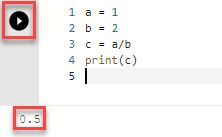Poznámka:
Přístup k této stránce vyžaduje autorizaci. Můžete se zkusit přihlásit nebo změnit adresáře.
Přístup k této stránce vyžaduje autorizaci. Můžete zkusit změnit adresáře.
Důležitý
Azure Data Studio se vyřazuje 28. února 2026. Doporučujeme používat Visual Studio Code. Další informace o migraci do editoru Visual Studio Code najdete v tématu Co se děje se sadou Azure Data Studio?
Platí pro: SQL Server 2019 (15.x)
Tento kurz ukazuje, jak vytvořit a spustit poznámkový blok v Nástroji Azure Data Studio pomocí jádra Pythonu.
Požadavky
Vytvořte poznámkový blok
Následující kroky ukazují, jak vytvořit soubor poznámkového bloku v Nástroji Azure Data Studio:
Otevřete Azure Data Studio. Pokud se zobrazí výzva k připojení k SQL Serveru, můžete se připojit nebo vybrat Zrušit.
V nabídce Soubor vyberte Nový poznámkový blok.
Vyberte Python 3 pro jádro. Připojení je nastaveno na localhost.

Poznámkový blok můžete uložit pomocí příkazu Uložit nebo Uložit jako... z nabídky Soubor .
Pokud chcete otevřít poznámkový blok, můžete použít příkaz Otevřít soubor... v nabídce Soubor , vybrat Otevřít soubor na úvodní stránce nebo použít příkaz Soubor: Otevřít z palety příkazů.
Změna jádra Pythonu
Při prvním připojení k jádru Pythonu v poznámkovém bloku se zobrazí stránka Konfigurovat Python pro poznámkové bloky . Můžete vybrat jednu z těchto akcí:
- Nová instalace Pythonu pro instalaci nové kopie Pythonu pro Azure Data Studio nebo
- Použití existující instalace Pythonu k určení cesty k existující instalaci Pythonu pro Azure Data Studio
Pokud chcete zobrazit umístění a verzi aktivního jádra Pythonu, vytvořte buňku kódu a spusťte následující příkazy Pythonu:
import os
import sys
print(sys.version_info)
print(os.path.dirname(sys.executable))
Připojení k jiné instalaci Pythonu:
- V nabídce Soubor vyberte Předvolby a potom Nastavení.
- Přejděte na konfiguraci poznámkového bloku v části Rozšíření.
- V části Použít existující Python zrušte zaškrtnutí možnosti "Místní cesta k existující instalaci Pythonu používanou poznámkovými bloky."
- Restartujte Azure Data Studio.
Když se Azure Data Studio spustí a připojíte se k jádru Pythonu, zobrazí se stránka Konfigurace Pythonu pro poznámkové bloky . Můžete se rozhodnout vytvořit novou instalaci Pythonu nebo zadat cestu k existující instalaci.
Spusťte buňku kódu
Buňky obsahující kód SQL, které můžete spustit na místě, můžete vytvořit tak , že vyberete tlačítko Spustit buňku (kruhová černá šipka) vlevo od buňky. Výsledky se zobrazí v poznámkovém bloku po dokončení spuštění buňky.
Příklad:
Výběrem příkazu +Code na panelu nástrojů přidejte novou buňku kódu Pythonu.

Zkopírujte následující příklad a vložte ho do buňky a vyberte Spustit buňku. Tento příklad provede jednoduchou matematiku a výsledek se zobrazí níže.
a = 1 b = 2 c = a/b print(c)